હેલો કે.પી. ફેન્સ! ફરીથી અહીં અને આ વખતે હું તમને લાવીશ કે કેડીએમ લ loginગિન મેનેજરને કેવી રીતે ગોઠવવું, જે તમે જોયું તેમ, હમણાં જ ઇન્સ્ટોલ કરેલું મોટા ભાગના સ્વાદ માટે થોડું નિસ્તેજ છે. જેમણે હજી સુધી ડેબિયન પર તેમની કે.ડી. ઇન્સ્ટોલ કરી નથી, અમે ભલામણ કરીએ છીએ કે તમે લેખ વાંચો ઝડપી અને ભવ્ય કે.ડી..
હવેથી આપણે શીખીશું:
- કેડીએમને કેવી રીતે ગોઠવવું?
- Kcmshell આદેશ વાપરીને
- XDMCP વિનંતીઓ સ્વીકારવા માટે KDM ને કેવી રીતે ગોઠવવું?
- બીજા કમ્પ્યુટર પર રીમોટ સત્ર કેવી રીતે શરૂ કરવું?
કેડીએમને કેવી રીતે ગોઠવવું?
KDE સહાય પ્રકરણ 4 “kdm ને રૂપરેખાંકિત કરવું” માં, તમે KDM Managerક્સેસ મેનેજરને રૂપરેખાંકિત કરવા માટે વિગતવાર વર્ણન મેળવશો. અમારે તે મદદને બદલવાનો હેતુ નથી, પરંતુ તેના રૂપરેખાંકન માટે આપણે અનુસરવા આવશ્યક છે તે ન્યુનત્તમ પગલાઓ બતાવવાનો છે. ખાસ કરીને "અધીર" લોકો માટે કે જેઓ ઓછામાં ઓછું વાંચન કરીને તેમનું વાતાવરણ શક્ય તેટલું સુખદ રાખવા માગે છે.
જો કે, અમે ભલામણ કરીએ છીએ કે દરેક "કે.ડી. સહાય કેન્દ્ર" માં અદ્ભુત અભ્યાસ સામગ્રી વાંચો.
ચેતવણી: અમે Accessક્સેસ મેનેજર મોડ્યુલમાં ફેરફારો, / etc / kde4 / kdm / kdmrc ફાઇલને ફરીથી લખીશું, જે તમારી મૂળ સ્થિતિમાં તમને કેડીએમ રૂપરેખાંકિત કરવામાં સહાય માટે ઘણી ટિપ્પણીઓ છે. સિસ્ટમ પસંદગીઓનાં આ મોડ્યુલનો ઉપયોગ કરવાથી તે ફાઇલની ટિપ્પણીઓ અદૃશ્ય થઈ જશે. આ કારણોસર, અમે ભલામણ કરીએ છીએ કે મોડ્યુલનો ઉપયોગ કરતા પહેલા તમે ફાઇલની બેકઅપ ક aપિને બીજા ફોલ્ડર પર બનાવો અથવા તમે તેને અલગ નામ સાથે સમાન ફોલ્ડરમાં ક copyપિ કરો. આ પ્રણાલીની તમામ સિસ્ટમ ગોઠવણી ફાઇલો માટે ખૂબ આગ્રહણીય છે અને અમે તેને આદેશનો ઉપયોગ કરીને કરી શકીએ છીએ:
sudo cp / etc / kde4 / kdm / kdmrc /etc/kde4/kdm/kdmrc.original
Managerક્સેસ મેનેજર મોડ્યુલની શોધ કરી રહ્યા છીએ:
કી સંયોજનનો ઉપયોગ કરીને Alt + F2 o મેનુ -> હુકમ ચલાવો, આપણે આદેશ લખીને KDM રૂપરેખાંકન ફોર્મનો ઉપયોગ કરીશું kdesudo kcmshell4 kdm. જો આપણે તેને કન્સોલથી કરીએ તો લખવાનું ભૂલશો નહીં kdesudo સામાન્ય બદલે sudo.
સ્વીકાર્યા પછી, અમને નીચેનું ફોર્મ બતાવવામાં આવશે:
તેના દ્વારા આપણે ઘણા બધા પાસાઓ - બધા શક્ય નથી - કેડીએમના રૂપરેખાંકિત કરી શકશે. શક્યતાઓ અને અભિનંદનનું અન્વેષણ કરો! હંમેશાં યાદ રાખો કે તે સલામત છે કશું બદલો નહીં ટ tabબ્સ પર સૂચવેલ કરતાં વપરાશકર્તાઓ y કમ્ફર્ટ.
પાછલા મોડ્યુલને ઉતારવું આદેશનો ઉપયોગ કરીને પણ થઈ શકે છે:
kdesudo સિસ્ટમસેટિંગ્સ
અમે પ્રથમ રસ્તો પસંદ કરીએ છીએ કારણ કે આપણે સીધા પ્રશ્નમાં આવેલા મોડ્યુલ પર જઈએ છીએ અને બાકીના અસંખ્ય વિકલ્પોમાંથી આપણે શોધખોળ કરવાની જરૂર નથી. સિસ્ટમ પસંદગીઓ વપરાશકર્તા તરીકે રુટ.
જ્યારે પણ આપણે કેડીએમ મોડ્યુલમાં ફેરફાર કરીએ છીએ, આપણે આદેશ ચલાવવો જ જોઇએ:
kdesudo સેવા kdm પુન: શરૂ કરો
Kcmshell આદેશ વાપરીને
kcmshell4 સિસ્ટમ પસંદગીઓ અથવા કે.ડી. કન્ટ્રોલ પેનલ દ્વારા વ્યક્તિગત રૂપે મોડ્યુલો શરૂ કરવા માટેનું એક સાધન છે. હું તેને ખૂબ જ ઉપયોગી માનું છું ખાસ કરીને મોડ્યુલો માટે કે જે ફક્ત વપરાશકર્તા જ .ક્સેસ કરી શકે છે રુટ, અને તે છે જે બધા શક્ય ગોઠવણી વિકલ્પો અક્ષમ સાથે અમને બતાવવામાં આવ્યા છે.
આદેશ વિકલ્પો જાણવા માટે, આપણે કન્સોલ ટાઇપ કરવું જોઈએ:
kcmshell4 - સહાય
અને તે જાણવા માટે આપણે તેના દ્વારા કયા મોડ્યુલો accessક્સેસ કરી શકીએ છીએ:
kcmshell4 --list | વધુ
જો આપણે કોઈ ફાઇલમાં સિસ્ટમ પસંદગીઓના મોડ્યુલોની સૂચિને સાચવવા માંગતા હો:
kcmshell4 --list> મોડ્યુલ-list.txt
નવી બનાવેલ ફાઇલ જોવા માટે, Alt + F2 અથવા કન્સોલ દ્વારા:
kwrite મોડ્યુલ-યાદી.txt
XDMCP વિનંતીઓ સ્વીકારવા માટે KDM ને કેવી રીતે ગોઠવવું?
KDE સહાયથી:
પ્રકરણ 9. રિમોટ એક્સેસ (XDMCP) માટે kdm નો ઉપયોગ
XDMCP એક Groupપન જૂથ માનક છે «એક્સ ડિસ્પ્લે મેનેજમેન્ટ કંટ્રોલ પ્રોટોકોલ"(X Dપ્રદર્શન Mએન્જરેર Cઑનટ્રોલ Pરોટોકોલ). નેટવર્ક પર રીમોટ સિસ્ટમ્સ વચ્ચે જોડાણોને ગોઠવવા માટે વપરાય છે.
XDMCP એ મલ્ટિ-યુઝર પરિસ્થિતિઓમાં વ્યવહારુ છે જ્યાં વર્કસ્ટેશનવાળા વપરાશકર્તાઓ અને ખૂબ શક્તિશાળી સર્વર છે જે બહુવિધ X સત્રો ચલાવવા માટેનાં સંસાધનો પ્રદાન કરી શકે છે ઉદાહરણ તરીકે, XDMCP એ જૂના કમ્પ્યુટર્સનો ફરીથી ઉપયોગ કરવાનો એક સારો માર્ગ છે - પેન્ટિયમ અને તે પણ 486. 16 એમબી રેમ સાથે, તે X ચલાવવા માટે અને XDMCP નો ઉપયોગ કમ્પ્યુટર તરીકે કરવા માટે પૂરતો છે જે સર્વર પર આધુનિક KDE સત્રો ચલાવી શકે છે. સર્વર બાજુ પર, એકવાર કે.ડી. (અથવા અન્ય પર્યાવરણ) સત્ર ચાલે છે, બીજો ચલાવવા માટે થોડો વધારે સંસાધનોની જરૂર પડશે.
જો કે, તમારા મશીનને ofક્સેસ કરવાની અન્ય પદ્ધતિઓને મંજૂરી આપવી તે સ્પષ્ટપણે સુરક્ષા પર અસર કરે છે. તમારે આ સેવા ફક્ત ત્યારે જ ચલાવવી જોઈએ જો તમારે દૂરસ્થ X સર્વરોને તમારી સિસ્ટમ પર એક્સેસ સત્રો શરૂ કરવાની મંજૂરી આપવાની જરૂર હોય. સરળ યુનિક્સ® કમ્પ્યુટરવાળા વપરાશકર્તાઓને આ ચલાવવાની જરૂર નથી.
વ્યવહારુ હેતુઓ માટે, એક્સડીએમસીપી દ્વારા આપણે દૂરથી અમારા ડેસ્કટ .પને accessક્સેસ કરી શકીએ છીએ અને તેના પર કામ કરી શકીએ છીએ જેમ કે આપણે આપણા પોતાના મશીનની સામે બેઠા હોઈએ. તે એક લિનક્સ પ્રોટોકોલ છે અને તેના દ્વારા આપણે ફક્ત લિનક્સ મશીનોથી જ કનેક્ટ કરી શકીએ છીએ.
આપણા કમ્પ્યુટરને વિંડોઝ મશીનોથી accessક્સેસ કરવા માટે, આપણે પેકેજ ઇન્સ્ટોલ કરવું આવશ્યક છે xrdp u અન્ય સુસંગત સાધન. પરંતુ તે બીજી વાર્તા છે.
રિમોટ સત્ર શરૂ કરવાનો વિકલ્પ સુરક્ષા કારણોસર ડિફ defaultલ્ટ રૂપે અક્ષમ છે. જો આપણે નાના નેટવર્કમાં કામ કરી રહ્યા છીએ, અથવા આપણા પોતાના કમ્પ્યુટર પર વર્ચુઅલ મશીનો સાથે કે જેની આ સુવિધા દ્વારા આપણે accessક્સેસ કરવા માંગીએ છીએ, આપણે ઓછામાં ઓછી બે ફાઇલોને સંશોધિત કરવી જોઈએ. અને મિત્રો, આપણે તે રૂપરેખાંકન ફાઇલોને હેન્ડ-ટચ કરવી પડશે. તેમ છતાં તે મુશ્કેલ લાગે છે, અમે જોશું કે તે ખૂબ જ સરળ છે!
તેમાંથી પ્રથમ તે છે kdmrc, જે આપણે વપરાશકર્તા પરવાનગી સાથે સંપાદિત કરવું આવશ્યક છે રુટ અને તેના વિભાગમાં તેની એક જ લાઇનમાં ફેરફાર કરો [એક્સડીએમસીપી] જે ફાઇલના અંતે છે. તે વિભાગમાં અમને એક વાક્ય મળશે જે કહે છે સક્ષમ કરો = ખોટું, જે આપણે બદલવું જ જોઇએ સક્ષમ કરો = સાચું. તેથી અમે Kdm ને રિમોટ સત્રો સ્વીકારવાનું કહીએ છીએ.
kdesudo kwrite / etc / kde4 / kdm / kdmrc
તે નીચે મુજબ હોવું જોઈએ:
બીજી ફાઇલ જે આપણે સુધારવી પડશે તે છે ઝેકસેસ, જે દૂરસ્થ લ inગિનમાં સુરક્ષા સ્થાપિત કરવા માટે ચોક્કસ જવાબદાર છે. જો તમે તમારા ઉપકરણોની limitક્સેસને વધુ મર્યાદિત કરવા માંગતા હો, તો અમે તમને ટિપ્પણીઓને વાંચવા માટે આમંત્રિત કરીએ છીએ. હવે અમે નેટવર્કથી કનેક્ટેડ કોઈપણ મશીનથી અમારું પ્રવેશ કરીશું, કેમ કે આપણે નાના નેટવર્કથી કનેક્ટેડ છીએ અથવા આપણે આપણા પોતાના કમ્પ્યુટર પર ચાલતા કે.ડી. સાથે વર્ચુઅલ મશીનને toક્સેસ કરવા માગીએ છીએ:
kdesudo kwrite / etc / kde4 / kdm / Xaccess
એકમાત્ર લાઇન કે જેને આપણે સંશોધિત કરવી જોઈએ તે છેડેની ટિપ્પણી સાથે એક છે જે કહે છે: # કોઈપણ હોસ્ટ લ loginગિન વિંડો મેળવી શકે છે. લાઇનની શરૂઆતમાં કંપન કર્યા વિના, ફાઇલ આની જેમ દેખાવી જોઈએ:
ફેરફારોના પ્રભાવ માટે kdm ને ફરીથી પ્રારંભ કરવાનું યાદ રાખો:
kdesudo સેવા kdm પુન: શરૂ કરો
નેટવર્કથી કનેક્ટેડ બીજા કમ્પ્યુટર પર રીમોટ સત્ર કેવી રીતે શરૂ કરવું?
બટન પર ક્લિક કરીને કેડીએમ દ્વારા સત્ર શરૂ કરતાં પહેલાં અમે અન્ય કમ્પ્યુટર્સને canક્સેસ કરી શકીએ છીએ જે XDMCP વિનંતીઓ સ્વીકારે છે મેનુ -> દૂરસ્થ લ Loginગિન અને અમને બતાવવામાં આવશે "મશીનો માટે XDMCP મેનૂ”આવા જોડાણોને ટેકો આપતા કમ્પ્યુટરની સૂચિ સાથે.
જો આપણે પહેલાથી લ loggedગ ઇન કર્યા પછી અને બીજા કમ્પ્યુટરને toક્સેસ કરવા માંગતા હોઈએ અને આપણે તેને છોડવા ન માંગતા હોવ તો, પેકેજ ઇન્સ્ટોલ કરવાનો વિકલ્પ હશે રેમીના નો ઉપયોગ કરીને XDMCP પ્રોટોકોલ માટે તમારા પ્લગઇન સાથે સિનેપ્ટિક અથવા કન્સોલ આદેશ:
સુડો યોગ્યતા સ્થાપિત રીમિના રિમિના - પ્લગઇન-એક્સડીએમસીપી
રીમિના accessક્સેસ કરવા માટે: મેનુ -> ઇન્ટરનેટ -> રીમિના રિમોટ ડેસ્કટ .પ ક્લાયંટ.
અને તે જ આજે લોકો માટે છે!

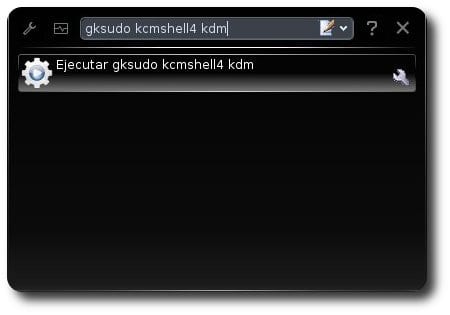

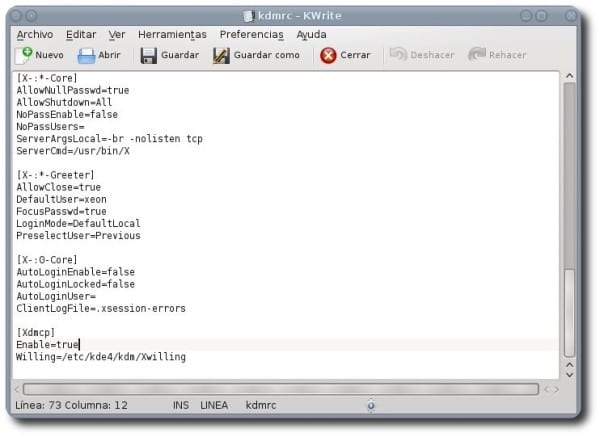
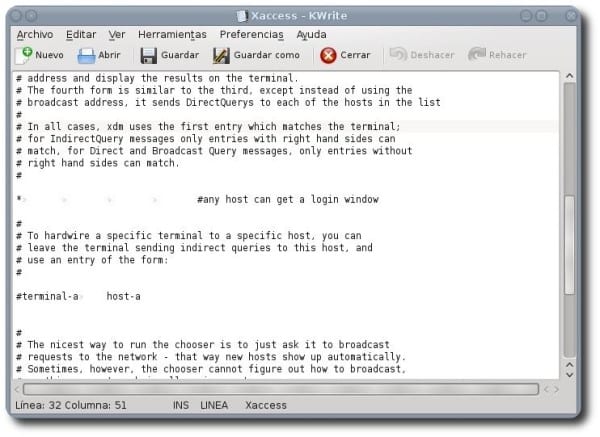
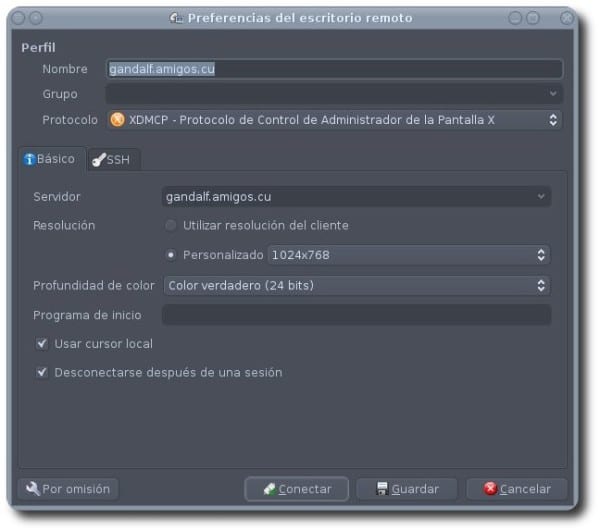
ખૂબ સરસ આભાર 🙂
સરસ લેખ, મારી પાસે ફક્ત એક ટિપ્પણી છે: જ્યારે kdesu અસ્તિત્વમાં હોય ત્યારે, KDE માં વસ્તુઓ રૂપરેખાંકિત કરવા / ચલાવવા માટે gksudo નો ઉપયોગ કેમ કરવો?
શુભેચ્છાઓ.
તમારી ટિપ્પણી બદલ તમારો આભાર.
મેં જીનોમ ઇન્સ્ટોલ કરેલી સાથે છબી લીધી જે હું ડિફ defaultલ્ટ રૂપે ઉપયોગ કરું છું, પરંતુ લેખમાં કેડેસુડો વપરાય છે. બરાબર? 🙂
ફ્રીકને ખબર નથી હોતી કે તમે અહીંથી કે.ડી.
ટાઇ કોલરવાળા ફોટામાં વાઇલ્ડ જાઓ અને તમે, હાહાહાહા. શુભેચ્છા મિત્ર !!!.
ડીલક્સ: ડી!
આભાર!
સારી પોસ્ટ 😀
હેલો શુભ દિવસ
મેં કુબુંટુ 12.04 એલટીએસ સંસ્કરણ ઇન્સ્ટોલ કર્યું છે, અને જ્યારે હું થીમ ઇન્સ્ટોલ કરવા માટે કેડીએમ રૂપરેખાંકન મેનૂમાં દાખલ કરું છું, ત્યારે તે તેને ઇન્સ્ટોલ કરતું નથી. હું નવી થીમ્સ મેળવવા જઈ રહ્યો છું, અને તે ઇન્સ્ટોલ કરેલું નથી.
શું તમે મને કહી શકો કે શું થઈ રહ્યું છે?
તેવી જ રીતે જ્યારે હું પસંદમાં ફોન્ટને ઉચ્ચમાં બદલીશ, પછી જ્યારે ફરીથી પ્રારંભ કરીશ ત્યારે તે મારું માન નથી કરતું .. સારું આ બીજી ક્વેરી છે.
ગ્રાસિઅસ